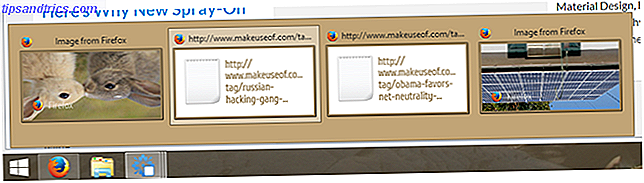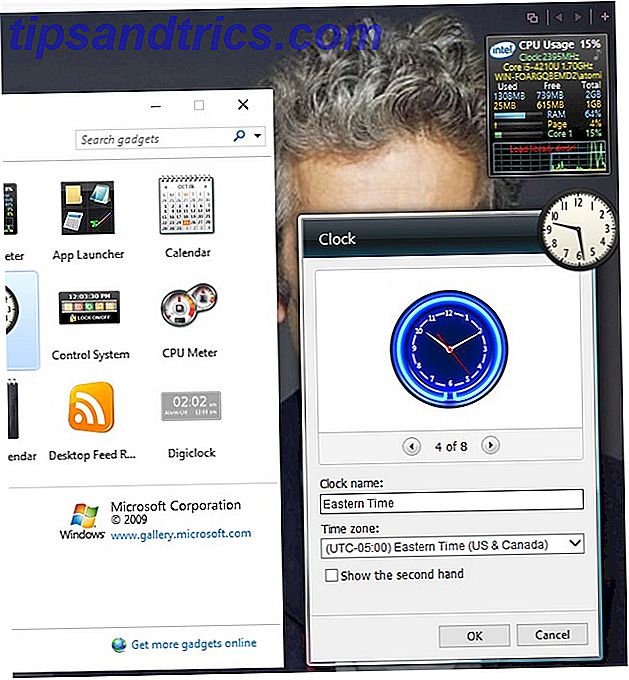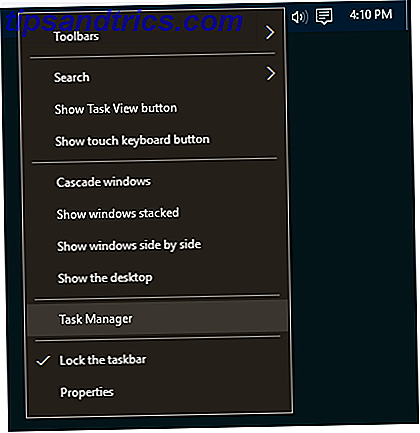I de sidste par måneder er Twitter blevet min foretrukne social networking-hangout, primært fordi jeg finder det mindre tidskrævende end Facebook og Tumblr, og jeg kan helt sikkert opdatere det hurtigere end jeg kan nogen af mine typisk forladte blogsites. Det meste af sidste år har jeg brugt YoruFukurou og et par iPhone apps som mine Twitter klienter, men nu giver jeg multi-platform TweetDeck et forsøg igen, og nedenfor er årsagerne til det.
I de sidste par måneder er Twitter blevet min foretrukne social networking-hangout, primært fordi jeg finder det mindre tidskrævende end Facebook og Tumblr, og jeg kan helt sikkert opdatere det hurtigere end jeg kan nogen af mine typisk forladte blogsites. Det meste af sidste år har jeg brugt YoruFukurou og et par iPhone apps som mine Twitter klienter, men nu giver jeg multi-platform TweetDeck et forsøg igen, og nedenfor er årsagerne til det.
I lang tid var TweetDeck en populær Twitter-klient blandt strømbrugere, men da softwaren blev erhvervet af Twitter tilbage i maj sidste år, blev den fjernet af nogle af dens funktioner, og mange brugere er ikke længere tilfredse med det. Jeg har oplevet et par problemer med softwaren, siden jeg begyndte at bruge den, men jeg beholder den i min Dock, for når jeg vil gøre nogle tunge Twitter læsning og udstationering. Der er ingen nye funktioner, så vidt jeg ved, tilføjede TweetDeck, da det blev erhvervet af Twitter, men jeg tror, at ansøgningen er værd at se et andet udseende.
Flere konti
For det første er det mest nyttige for mig om TweetDeck, at du kan holde flere Twitter-konti åbnet i dit tidslinje i stedet for at skifte konti, som du ville i andre Twitter-klienter.

Flere kolonner
Hvis du er en Twitter-strømbruger, holder du uden tvivl op med flere forskellige strømme af indlæg ad gangen, herunder dine foretrukne kontakter, et par søgeordssøgninger, og selvfølgelig dine navngivninger, svar og direkte beskeder.

TweetDecks flere kolonner er nok, hvad der gør det til at stå over andre Twitter-klienter. Udover at oprette kolonner baseret på specifikke søgeord eller navnesøgninger indeholder TweetDeck også et kernevalg af kolonnevalg for at komme i gang. Du vil sandsynligvis gerne klikke og tilføje kolonnerne Mentions and Direct Messages, og måske vil kolonnen Nye følgere altid være åbne.

Hvad jeg finder mest koldt om kolonner i TweetDeck er, at du kan oprette Mentions- kolonner for mere end en konto og se dem alle i samme grænseflade. Igen sparer dette besværet med at skifte konti for at se disse oversigter.
Opret lister
Du kan også oprette separate kolonner til Twitter-lister, og TweetDeck gør det nemmere at gøre det. Sig for eksempel, du vil lave en liste over dine yndlingswebsteder, der bogføres på Twitter. For at gøre det skal du blot vælge en bruger, du vil bruge til at oprette eller tilføje til en liste.

Når du svæver musen over brugerens avatar, skal du vælge det lille tandhjulsikon, som viser en menu med valg. Vælg derefter Tilføj til Gruppe / Liste . I det resulterende pop op-vindue kan du oprette en ny liste og vælge at gøre den offentlig eller privat. TweetDeck vil oprette en separat kolonne til din nye liste.

Når List- kolonnen er tilføjet, kan du tilføje flere brugere til listen ved at placere markøren øverst i kolonnen og vælge redigeringsknappen . Derefter kan du tilføje dine eksisterende kontakter eller gøre søgninger efter andre til at føje til din liste.

Bemærk også, at du rent faktisk kan søge og tilføje navne fra dine andre sociale netværkskonti.
Indlæg Funktioner
TweetDeck har også nogle udstationeringsfunktioner, der ikke findes i andre Twitter-klienter, jeg har brugt. En af de bedste funktioner er planlagte opdateringer. Du kan skrive et indlæg og derefter planlægge en tid til, hvornår du vil have det sendt.

Når du har opsat en tid til opdateringen, skal du klikke på knappen Send i dag og TweetDeck sender dit planlagte indlæg i baggrunden. Du kan endda oprette en kolonne for dine planlagte indlæg (vælg Kerneydelser som nævnt ovenfor.)
TweetDecks indlægssedler indeholder også automatisk lang URL-kortslutning, adgang til en liste over dine seneste hashtags og en sprogoversætter.

Det har også en TweetShrink-funktion, der, når den anvendes, forsøger at forkorte dine ordy tweets, erstatte fælles sætninger og ord med kortere repræsentationer.

Twitter-klienten indeholder også en Long Tweet-funktion, som skal give dig mulighed for at bruge bit.ly til at indsende 140 + tegnindlæg indefra softwaren; Jeg kunne dog ikke få funktionen til at fungere efter flere forsøg.
Indstillinger
Hvis du planlægger at udnytte TweetDeck fuldt ud, skal du muligvis tage lidt tid til at udforske alle dens valgindstillinger, som omfatter ændringer, du kan foretage til programmets farve- og skrifttypeudseende, hvilken type meddelelser du modtager, hvilken billedoploadningstjeneste du vil have at bruge, og flere dusin flere muligheder.

Hvad mangler
Den nye version af TweetDeck har modtaget blandede ratings i Apple Store, hvor den kan downloades gratis.

For en er der næppe nogen tastaturgenveje til appen, og en stor mangel er for mig alligevel, at der ikke er nogen mulighed for hurtigt at indsende en artikels titel og webadresse fra en webbrowser. Du skal faktisk kopiere og indsætte begge disse elementer i TweetDecks opdateringsboks. Dette er en kæmpe sluk, fordi sandsynligvis halvdelen af mine tweets består af links til artikler.
Ud over disse mangler er jeg ret tilfreds med TweetDeck. Men jeg er interesseret i hvad du synes om det. Brugte du det før, ligesom jeg gjorde og stoppede? Har du genstartet med det? Lad os vide.